电脑没开护眼模式发黄 WIN10没有开启护眼模式屏幕变黄怎么办
更新时间:2023-08-04 10:40:09作者:jiang
电脑没开护眼模式发黄,如今电脑已成为我们日常生活中不可或缺的工具,长时间使用电脑却可能对我们的眼睛造成伤害,在使用WIN10系统的过程中,如果没有开启护眼模式,屏幕很可能会变黄,给我们的视觉体验带来困扰。面对这样的问题,我们应该如何应对呢?下面将为大家介绍几种解决方法,以期帮助大家更好地保护眼睛健康。
操作方法:
1.在“设置”→“系统”→“显示”中确认你的电脑是否已经关闭夜间模式。
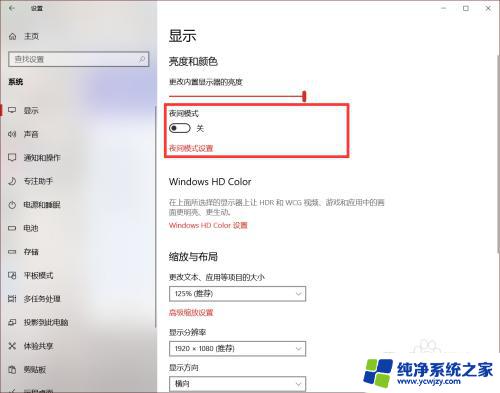
2.通常在关闭夜间模式以后会解决屏幕发黄的问题。但是,部分电脑即使关闭了夜间模式。屏幕也依然发黄。这时需要检查电脑自带的电脑管家的护眼模式是否被你打开。
护眼模式没有关闭的情况下,屏幕也会发黄。
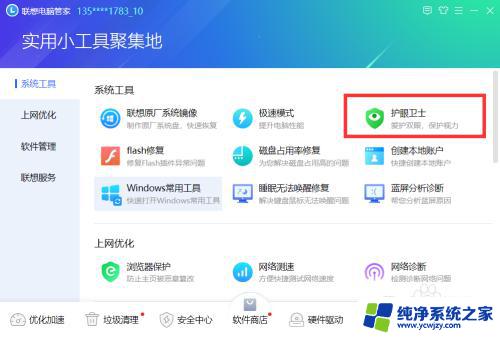
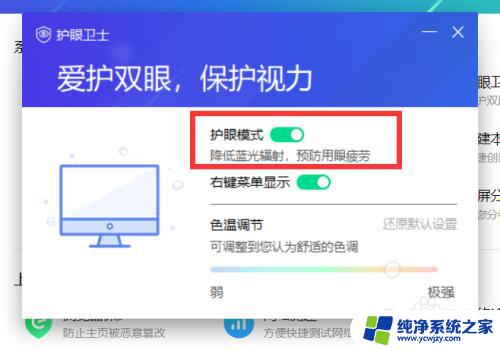
3.关闭护眼模式。这时大多数屏幕不会再有发黄的情况。
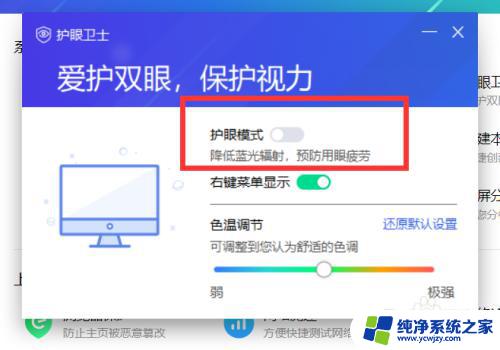
4.少数电脑即使关闭了护眼模式,屏幕也依然发黄。这个时候就需要调节色温了。
如下图所示
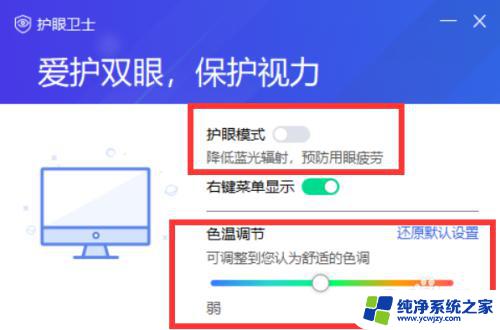
5.在确认电脑的护眼模式关闭的情况下屏幕发黄是由于色温没有调节导致的,可以通过调节色温来解决屏幕发黄的问题。
以上就是电脑没开启护眼模式导致屏幕发黄的全部内容,如果您遇到相同问题,可以参考本文中介绍的步骤进行修复,希望这些内容对您有所帮助。
电脑没开护眼模式发黄 WIN10没有开启护眼模式屏幕变黄怎么办相关教程
- win10怎么调成护眼模式 win10护眼模式功能怎么开启
- 电脑屏护眼模式怎么设置 Win10电脑护眼模式设置步骤
- 如何把电脑改成护眼模式 win10护眼模式怎么打开
- windows10怎么开护眼模式 win10护眼模式设置教程
- 台式电脑怎么调护眼模式 Win10电脑护眼模式设置步骤
- 怎么把电脑改为护眼模式 Win10电脑如何设置护眼模式
- 怎么取消电脑的护眼模式 Win10 设置护眼模式关闭方法
- 护眼模式win10怎么设置 win10系统的护眼模式设置步骤
- win10护眼模式怎么设置word word文档切换至护眼模式步骤
- win10发黄没有开夜间模式
- win10没有文本文档
- windows不能搜索
- 微软正版激活码可以激活几次
- 电脑上宽带连接在哪里
- win10怎么修改时间
- 搜一下录音机
win10系统教程推荐
win10系统推荐